win10如何关闭管理员账户 怎样禁用Windows 10管理员账户
更新时间:2023-07-16 09:37:18作者:xiaoliu
win10如何关闭管理员账户,在使用Windows 10操作系统时,管理员账户扮演着至关重要的角色,有时候我们可能需要关闭或禁用管理员账户,以确保系统安全性或限制访问权限。如何正确地关闭或禁用Windows 10管理员账户呢?本文将介绍一些简单而有效的方法,帮助您轻松实现这一目标。无论是出于安全考虑还是其他原因,关闭或禁用管理员账户都有其必要性,下文将详细讲解这个过程。
解决方法:
1、首先我们右键单击桌面上的计算机图标。
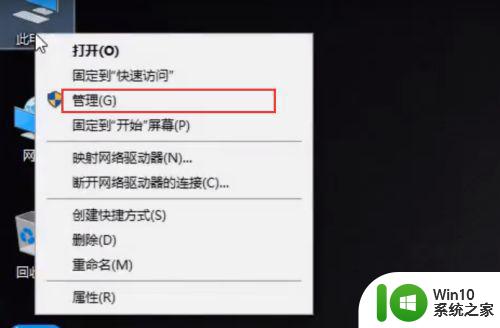
2、进入计算机管理界面以后我们点击本地用户和组选项。
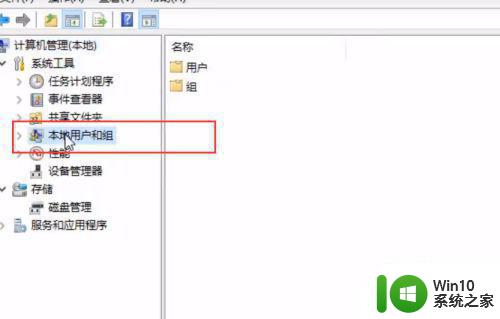
3、然后双击右侧的用户选项。
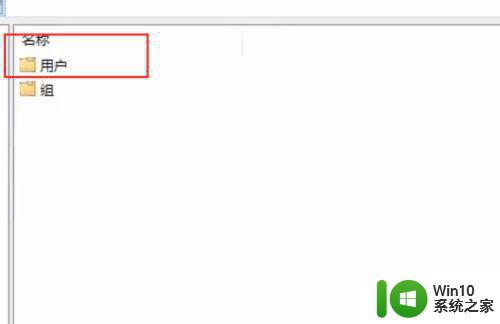
4、进入用户列表以后右键单击Administrator账户。
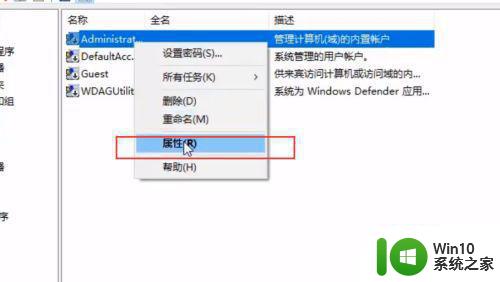
5、在弹出的Administrator属性界面勾选禁用复选框即可。
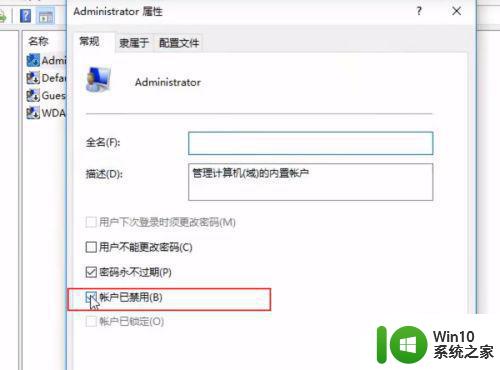
6、同理其他的账户禁用方式也可以这么做。
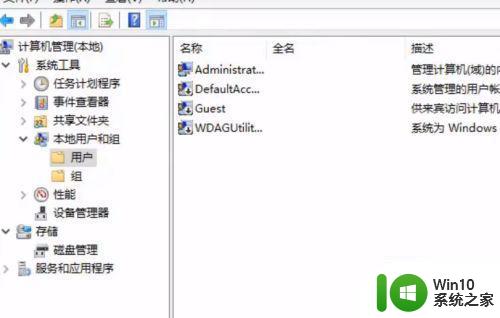
以上是有关如何关闭Windows 10管理员帐户的全部内容,如果您遇到相同的情况,可以按照本文所述的方法进行解决。
win10如何关闭管理员账户 怎样禁用Windows 10管理员账户相关教程
- windows10怎么启用管理员账户 Win10管理员账户如何关闭
- win10禁用本地账户 Win10管理员账户如何关闭
- windows10管理员账户如何删除 如何在Windows 10上删除管理员账户
- win10查看管理员账户的方法 windows10怎么查看管理员用户
- win10怎样退出管理员账户 win10退出管理员账户的步骤
- 手把手教你注销win10管理员账户 win10怎样注销管理员账户
- win10管理员怎么退出账户 如何退出Win10管理员账户
- win10开启管理员账户的方法 win10如何开启管理员账户
- win10怎么恢复管理员账户 win10忘记管理员账户密码怎么办
- win10怎么重命名管理员账户 win10重命名管理员账户的方法
- win10更改为管理员账户的方法 win10怎么更改成管理员账户
- win10新建管理员账户的方法 win10如何新建管理员账户
- 蜘蛛侠:暗影之网win10无法运行解决方法 蜘蛛侠暗影之网win10闪退解决方法
- win10玩只狼:影逝二度游戏卡顿什么原因 win10玩只狼:影逝二度游戏卡顿的处理方法 win10只狼影逝二度游戏卡顿解决方法
- 《极品飞车13:变速》win10无法启动解决方法 极品飞车13变速win10闪退解决方法
- win10桌面图标设置没有权限访问如何处理 Win10桌面图标权限访问被拒绝怎么办
win10系统教程推荐
- 1 蜘蛛侠:暗影之网win10无法运行解决方法 蜘蛛侠暗影之网win10闪退解决方法
- 2 win10桌面图标设置没有权限访问如何处理 Win10桌面图标权限访问被拒绝怎么办
- 3 win10关闭个人信息收集的最佳方法 如何在win10中关闭个人信息收集
- 4 英雄联盟win10无法初始化图像设备怎么办 英雄联盟win10启动黑屏怎么解决
- 5 win10需要来自system权限才能删除解决方法 Win10删除文件需要管理员权限解决方法
- 6 win10电脑查看激活密码的快捷方法 win10电脑激活密码查看方法
- 7 win10平板模式怎么切换电脑模式快捷键 win10平板模式如何切换至电脑模式
- 8 win10 usb无法识别鼠标无法操作如何修复 Win10 USB接口无法识别鼠标怎么办
- 9 笔记本电脑win10更新后开机黑屏很久才有画面如何修复 win10更新后笔记本电脑开机黑屏怎么办
- 10 电脑w10设备管理器里没有蓝牙怎么办 电脑w10蓝牙设备管理器找不到
win10系统推荐
- 1 番茄家园ghost win10 32位旗舰破解版v2023.12
- 2 索尼笔记本ghost win10 64位原版正式版v2023.12
- 3 系统之家ghost win10 64位u盘家庭版v2023.12
- 4 电脑公司ghost win10 64位官方破解版v2023.12
- 5 系统之家windows10 64位原版安装版v2023.12
- 6 深度技术ghost win10 64位极速稳定版v2023.12
- 7 雨林木风ghost win10 64位专业旗舰版v2023.12
- 8 电脑公司ghost win10 32位正式装机版v2023.12
- 9 系统之家ghost win10 64位专业版原版下载v2023.12
- 10 深度技术ghost win10 32位最新旗舰版v2023.11